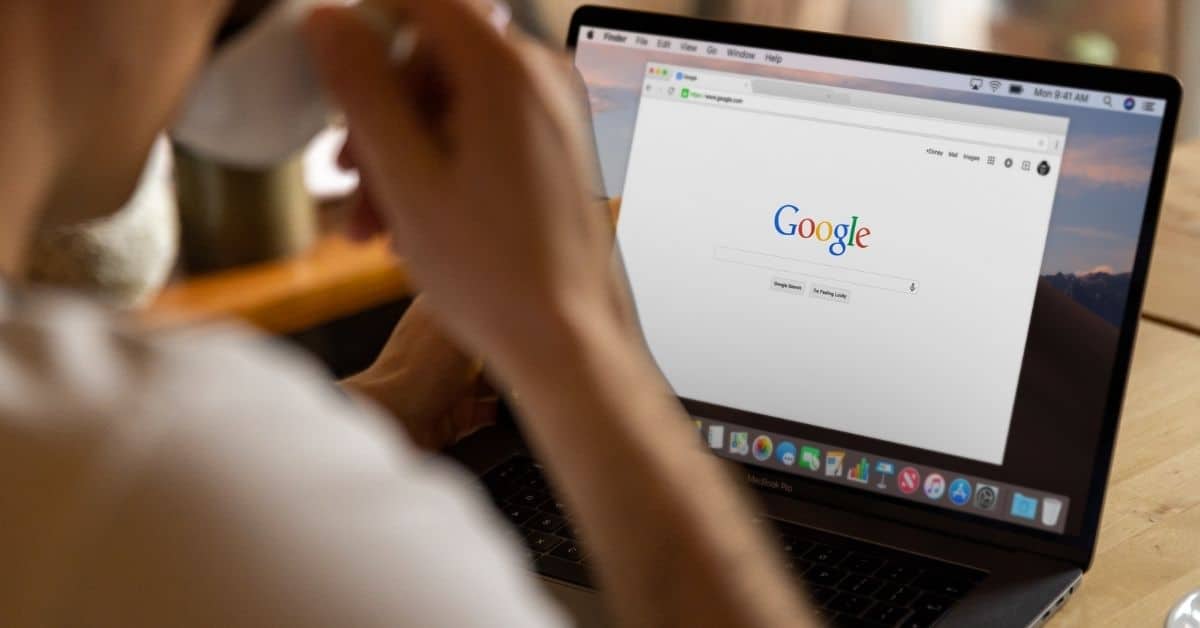โครมคืออะไร?
Chrome เป็นเว็บเบราว์เซอร์ที่พัฒนาโดย Google เป็นเว็บเบราว์เซอร์เริ่มต้นสำหรับระบบปฏิบัติการหลายระบบ
Google Chrome สนับสนุนส่วนขยาย ข้อความเป็นคำพูด tts สำหรับผู้ใช้ที่ต้องการฟังข้อความที่เขียนบนเว็บไซต์
คุณจะติดตั้ง Google Chrome ได้อย่างไร
หากคุณต้องการติดตั้งและใช้ Google Chrome บน macOS:
- ไปที่เว็บไซต์ Google Chrome แล้วคลิกปุ่ม “ดาวน์โหลด Chrome”
- หากการดาวน์โหลดไม่เริ่มโดยอัตโนมัติหลังจากคลิกปุ่ม ให้คลิกปุ่ม “ดาวน์โหลด Chrome ด้วยตนเอง” โดยคลิกขวาที่เมาส์
- เปิดไฟล์ “googlechrome.dmg” จากรายการดาวน์โหลดที่มุมล่างซ้ายของหน้า
- ลากและวาง Chrome ไปที่โฟลเดอร์ Applications ระบบอาจขอให้คุณป้อนรหัสผ่านผู้ดูแลระบบ
- เปิด LaunchPad พิมพ์ Chrome และเปิดแอป
- หากคุณต้องการติดตั้งและใช้ Google Chrome บน Windows:
- ไปที่เว็บไซต์ Google Chrome แล้วคลิกปุ่ม “ดาวน์โหลด Chrome”
- หากได้รับแจ้ง ให้คลิก Run หรือ Save
- หากคุณเลือก บันทึก เพื่อเริ่มการติดตั้ง ให้ดับเบิลคลิกที่ดาวน์โหลดหรือคลิก “เปิดไฟล์”
- หากระบบถามว่า “คุณต้องการอนุญาตให้แอปนี้ทำการเปลี่ยนแปลงในอุปกรณ์ของคุณหรือไม่” ให้คลิก “ใช่”
- เริ่ม Chrome:
- Windows 7: หน้าต่าง Chrome จะเปิดขึ้นเมื่อทุกอย่างเสร็จสิ้น
- Windows 8 & 8.1: ข้อความต้อนรับจะปรากฏขึ้น คลิก ถัดไป เพื่อเลือกเบราว์เซอร์เริ่มต้นของคุณ
- Windows 10 & 11: หน้าต่าง Chrome จะเปิดขึ้นหลังจากทุกอย่างเสร็จสิ้น
ส่วนขยาย Chrome สำหรับการอ่านออกเสียงข้อความที่ดีที่สุดคืออะไร
สิ่งที่คุณต้องมีคือการเชื่อมต่ออินเทอร์เน็ตและส่วนขยายที่เหมาะสม ฟีเจอร์บางอย่างที่ควรมองหาในส่วนขยาย TTS คือความสามารถในการรองรับหลายภาษา เสียงของผู้ชายและผู้หญิง สไตล์การพูดที่หลากหลาย และความสามารถในการปรับแต่งส่วนขยายให้เหมาะกับความต้องการของคุณ
ส่วนขยาย Google Chrome คุณภาพสูงที่ใช้บ่อยที่สุดและต้องการมากที่สุด 7 รายการมีดังนี้:
- Natural Reader
- Read Aloud
- Talkie
- Snap&Read
- Capti Voice
- Speechify
- Readme
1. Natural Reader

Natural Reader เป็นส่วนขยาย Chrome สำหรับแปลงข้อความเป็นคำพูดฟรีบน Chrome ที่ให้คุณควบคุมการเล่นข้อความเป็นคำพูดและจัดการการตั้งค่าจากวิดเจ็ตพร้อมตัวเลือกที่ปรับแต่งได้
Natural Reader ให้อะไร:
- ฟังก์ชัน OCR ที่อ่านข้อความจากรูปภาพและไฟล์ PDF
- ตัวเลือกสำหรับการเพิ่มเพลงประกอบให้กับข้อความเป็นคำพูด
- คุณสมบัติช่วยเหลือสำหรับผู้ใช้ที่บกพร่องทางการอ่าน
สิ่งที่ Natural Reader ไม่มีให้:
- ข้ามส่วนของข้อความหรือข้ามไปมาอย่างรวดเร็ว
- การเข้าถึงแบบออฟไลน์ในเวอร์ชันฟรี
2. Read Aloud

Read Aloud เป็นซอฟต์แวร์แปลงข้อความเป็นคำพูดแบบโอเพ่นซอร์สที่ขับเคลื่อนโดย AI ซึ่งมีความสามารถหลายอย่าง เรียกสั้นๆ ว่าโปรแกรมอ่านออกเสียงข้อความเป็นคำพูด ซอฟต์แวร์มีทั้งเวอร์ชันฟรีและแบบชำระเงิน อ่านออกเสียงมีการดาวน์โหลดประมาณสี่ล้านครั้งบน Chrome เว็บสโตร์ ดังนั้นจึงเป็นส่วนขยายเบราว์เซอร์ TTS ยอดนิยมสำหรับ Chrome
สิ่งที่อ่านออกเสียงให้:
- มากถึง 40 ภาษาที่แตกต่างกัน
- รองรับเว็บไซต์ส่วนใหญ่ เช่น บล็อก ข่าว และ eBook
- การนำทางด้วยปุ่มลัดที่ใช้งานง่าย
- ตัวเลือกในการเปลี่ยนระยะการอ่าน ความเร็ว และระดับเสียง
- ข้ามและกระโดดผ่านตัวเลือกข้อความ
- การอ่านออกเสียงสามารถอ่านรูปแบบต่างๆ เช่น Google เอกสาร, บล็อกโพสต์, PDF, Amazon Kindle, Google Play Books เป็นต้น
สิ่งที่อ่านออกเสียงไม่ได้ให้:
- เวอร์ชันสำหรับการอัปโหลด PDF เอกสาร หรือสแกนหนังสือ
- ตัวเลือกในการเปลี่ยนเสียงเริ่มต้นในเวอร์ชันฟรี
3. Talkie

Talkie text-to-speech เป็นแอปพลิเคชั่นสำหรับผู้ใช้ที่มีปัญหาในการเข้าใจคำพูดของตนเอง
ส่วนขยายของ Chrome ช่วยให้สามารถแปลข้อความเป็นคำพูดและแปลงคำพูดเป็นข้อความได้ ซึ่งมีประโยชน์สำหรับผู้ที่มีความผิดปกติในการพูดและภาษาจำนวนมาก
สิ่งที่ Talkie ให้:
- การแปลข้อความภาษาอังกฤษเป็นคำพูดเป็นภาษาอื่น
- ตัวเลือกในการสร้างไทล์ทางลัดของคุณเองบนแดชบอร์ดเพื่ออ่านออกเสียงวลีที่คุณเลือกโดยอัตโนมัติ
สิ่งที่ Talkie ไม่มีให้:
- เข้าถึงคุณลักษณะต่างๆ ในเวอร์ชันฟรีได้อย่างเต็มที่
4. Snap&Read

Snap&Read เป็นหนึ่งในส่วนขยาย Chrome สำหรับการอ่านออกเสียงข้อความฟรีที่ดีที่สุดสำหรับนักเรียนในโรงเรียนและมหาวิทยาลัย ซึ่งคุณสามารถใช้บนเบราว์เซอร์ได้
สิ่งที่ Snap&Read ให้:
- OCR (การรู้จำอักขระด้วยแสง) รองรับการอ่านภาพหน้าจอที่แปลเป็นภาษาแม่ของคุณด้วย
- เครื่องมือง่ายๆ เปลี่ยนคำยากให้เป็นคำง่ายๆ
- ตัวเลือกในการแปลมากกว่า 100 ภาษา
- กำลังอัปโหลดไฟล์ PDF เพื่ออ่านออกเสียง
สิ่งที่ Snap&Read ไม่มีให้:
- เข้าถึงคุณลักษณะต่างๆ ในเวอร์ชันฟรีได้อย่างเต็มที่
5. Capti Voice

Capti Voice เป็นซอฟต์แวร์แปลงข้อความเป็นคำพูดที่มอบเครื่องมือการอ่านและการเขียนที่ดีที่สุดสำหรับการเรียนเป็นเป้าหมายหลักแก่นักเรียน
สิ่งที่ Capti Voice ให้:
- การอ่านและจดจำข้อความใน 26 ภาษา
- การแปลมีหลายภาษา
- รองรับ 100 ภาษาในเวอร์ชันส่วนขยายของ Chrome
- ตัวเลือกสำเนียงสำหรับภาษาหลัก
- ทางลัดที่ช่วยให้คุณนำทางได้อย่างรวดเร็วและเพิ่มประสิทธิภาพการทำงานของคุณ
สิ่งที่ Capti Voice ไม่มีให้:
- รองรับการส่งออกไฟล์เสียง
6. Speechify

Speechify เป็นแอปพลิเคชัน/ปลั๊กอินแปลงข้อความเป็นคำพูดพร้อมเสียงระดับพรีเมียมที่หลากหลายและแพลตฟอร์มที่ใช้งานง่าย ส่วนใหญ่เกิดจากฟังก์ชัน Reader ที่ช่วยให้ผู้ใช้ติดตามเมื่ออ่านเอกสาร กระดาษ หรืออื่นๆ ควรติดตั้งและนำทางได้ง่าย แต่มีแบบฝึกหัดสำหรับผู้เริ่มต้นใช้งานทางออนไลน์
สิ่งที่ Speechify ให้:
- 30 ตัวเลือกเสียงที่แตกต่างกัน
- ฟังก์ชัน OCR เพื่อแยกข้อความจากรูปภาพ ไฟล์ PDF และ eBook
- เสียงที่ชัดเจนที่เพิ่มระดับความเข้าใจของผู้ใช้
- พร้อมใช้งานสำหรับ Mac OS และ Android และ iOS/apple
- ตัวเลือกเสียงเริ่มต้น เช่น IBM Watson, Google Wavenet, Microsoft และ Amazon Polly
- อนุญาตให้บันทึกพอดแคสต์และเป็นที่ต้องการมากที่สุดสำหรับ Gmail
สิ่งที่ Speechify ไม่มีให้:
- เข้าถึงคุณลักษณะต่างๆ ในเวอร์ชันฟรีได้อย่างเต็มที่
7. Readme

Readme เป็นส่วนขยายการอ่านออกเสียงข้อความของ Chrome ที่ใช้เทคนิคการเรียนรู้เชิงลึกขั้นสูงเพื่ออ่านออกเสียงข้อความที่เลือกบนเบราว์เซอร์ของคุณด้วยการคลิกเพียงปุ่มเดียว
คุณไม่จำเป็นต้องออกจากหน้าเว็บที่คุณเปิดอยู่เพื่อใช้ฟังก์ชันแปลงข้อความเป็นคำพูด
Readme ให้อะไร:
- รองรับมากกว่า 40 ภาษา
- ตัวเลือกเสียงที่แตกต่างกันมากมาย
- ตัวเลือกในการอัปโหลด PDF, epub, Docx หรือข้อความใดๆ ที่คุณต้องการฟัง
- ตัวเลือกในการเปลี่ยนความเร็วในการอ่าน ระดับเสียง และระดับเสียง
สิ่งที่ Readme ไม่มีให้:
- เข้าถึงคุณลักษณะต่างๆ ในเวอร์ชันฟรีได้อย่างเต็มที่